Pengenalan
Tombol bulat di iPhone, yang dikenal sebagai Tombol AssistiveTouch, adalah fitur aksesibilitas yang memberikan cara alternatif untuk berinteraksi dengan perangkat. Tombol virtual ini dapat disesuaikan untuk melakukan berbagai tindakan, seperti mengakses menu Beranda, membuka Pusat Kontrol, atau mengaktifkan Siri.
Tombol AssistiveTouch sangat berguna bagi pengguna yang mengalami kesulitan menggunakan gerakan sentuh biasa, seperti mengetuk atau menggesek, karena berbagai alasan, seperti keterbatasan fisik atau preferensi pribadi.
Mengaktifkan Tombol Bulat
- Buka Pengaturan di iPhone Anda.
- Gulir ke bawah dan ketuk Aksesibilitas.
- Ketuk Sentuh.
- Gulir ke bawah dan ketuk AssistiveTouch.
- Alihkan sakelar AssistiveTouch ke posisi Aktif.
Cara Mengaktifkan Tombol Bulat iPhone

iPhone menawarkan opsi untuk mengaktifkan tombol bulat, memberikan pengalaman pengguna yang lebih nyaman dan intuitif. Berikut adalah langkah-langkah sederhana untuk mengaktifkan tombol bulat pada iPhone Anda:
Pengaturan Aksesibilitas
- Buka aplikasi “Pengaturan” di iPhone Anda.
- Ketuk “Aksesibilitas”.
- Gulir ke bawah dan ketuk “Sentuh”.
- Di bawah bagian “Tombol AssistiveTouch”, alihkan sakelar “Tombol AssistiveTouch” ke posisi aktif (hijau).
Kustomisasi Tombol AssistiveTouch
- Ketuk “Sesuaikan Menu Tingkat Atas”.
- Ketuk tombol kosong di menu AssistiveTouch.
- Gulir ke bawah dan ketuk “Lainnya”.
- Ketuk “Tombol Rumah”.
Tombol bulat sekarang akan muncul di layar iPhone Anda. Anda dapat memindahkannya ke posisi yang diinginkan dengan menyeretnya.
Kegunaan Tombol Bulat iPhone
Tombol bulat di iPhone, yang dikenal sebagai AssistiveTouch, memiliki berbagai kegunaan praktis yang dapat meningkatkan aksesibilitas dan kenyamanan perangkat Anda.
Mengaktifkan AssistiveTouch
AssistiveTouch menyediakan akses cepat ke berbagai fitur penting, seperti Pusat Kontrol, Siri, dan aplikasi lain, tanpa harus menjangkau tombol fisik. Ini sangat berguna bagi pengguna dengan keterbatasan mobilitas atau mereka yang ingin menggunakan perangkat dengan satu tangan.
Memulai Pintasan
Tombol bulat juga dapat diprogram untuk memulai pintasan khusus, seperti membuka aplikasi tertentu, memutar musik, atau mengirim pesan. Ini menghemat waktu dan upaya dengan memungkinkan Anda mengakses fungsi yang sering digunakan hanya dengan satu ketukan.
Mengontrol Volume
Saat diaktifkan, tombol bulat dapat digunakan untuk menyesuaikan volume perangkat Anda dengan mudah. Anda dapat mengetuk dua kali tombol untuk menaikkan volume atau mengetuk tiga kali untuk menurunkannya.
Penyesuaian Tombol Bulat iPhone
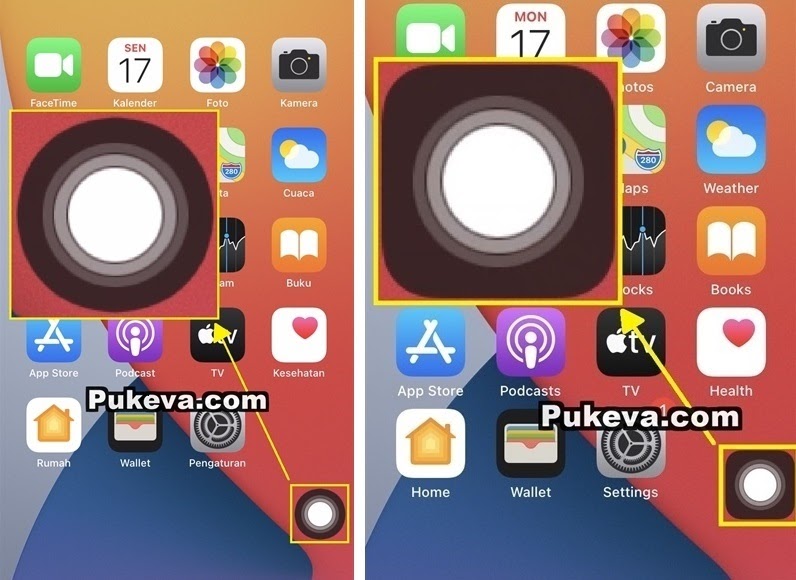
Setelah mengaktifkan tombol bulat di iPhone Anda, Anda dapat menyesuaikannya lebih lanjut untuk memenuhi preferensi Anda.
Posisi
Anda dapat mengubah posisi tombol bulat dengan menyeretnya ke lokasi mana pun di layar. Ini memungkinkan Anda memposisikan tombol di tempat yang mudah diakses dan nyaman untuk digunakan.
Ukuran
Anda juga dapat menyesuaikan ukuran tombol bulat. Untuk memperbesar atau memperkecilnya, cukup cubit atau regangkan tombol dengan dua jari. Ini memastikan tombol memiliki ukuran yang sesuai untuk jari Anda dan mudah ditekan.
Transparansi
Terakhir, Anda dapat menyesuaikan transparansi tombol bulat. Ini memungkinkan Anda membuatnya lebih terlihat atau lebih transparan, tergantung pada preferensi Anda. Untuk menyesuaikan transparansi, cukup gunakan penggeser di pengaturan tombol bulat.
Tips dan Trik

Untuk memaksimalkan penggunaan tombol bulat, berikut beberapa tips dan trik:
Optimalkan Penempatan
Tempatkan tombol bulat secara strategis untuk meningkatkan visibilitas dan kemudahan penggunaan. Pertimbangkan konteks pengguna dan alur tugas saat menentukan penempatan optimal.
Kegunaan yang Efektif
Gunakan tombol bulat secara efektif dengan membatasi jumlah tombol pada layar dan memastikan setiap tombol memiliki fungsi yang jelas dan berbeda. Hindari mengacaukan antarmuka dengan terlalu banyak tombol.







